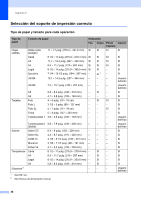Brother International MFC-J6710DW Users Manual - Spanish - Page 38
Tamaño y tipo de papel (MFC-J6710DW), Uso de la bandeja en modo Copia (solo MFC-J6710DW)
 |
UPC - 012502626633
View all Brother International MFC-J6710DW manuals
Add to My Manuals
Save this manual to your list of manuals |
Page 38 highlights
Capítulo 2 Tamaño y tipo de papel (MFC-J6710DW) 2 Para obtener una calidad de impresión óptima, configure el equipo para el tipo de papel que esté utilizando. Puede utilizar ocho tamaños de papel para imprimir copias: Carta, Legal, Doble carta, A4, A5, A3, Ejecutivo y 4 6 pulg. (10 15 cm), y cinco tamaños para imprimir faxes: Doble carta, Carta, Legal, A3 o A4. Si carga un tamaño de papel diferente en el equipo, tendrá que cambiar la configuración de tamaño de papel al mismo tiempo para que el equipo pueda ajustar un fax entrante a la página. a Pulse Tray Setting (Config. Bandejas). b Pulse a o b para seleccionar Bandeja1 o Bandeja2. Pulse OK. c Realice una de las siguientes acciones: Si ha seleccionado Bandeja1, pulse a o b para seleccionar Tipo de papel y pulse d o c para seleccionar Papel normal, Papel tinta, Brother BP71, Brother BP61, Otro brillo o Transparencia. Pulse OK. Pulse a o b para seleccionar Tamaño papel y pulse d o c para seleccionar Carta, Legal, Ledger, A4, A5, A3, Ejecutivo (solo EE. UU.) o 4"x6" (10x15cm). Pulse OK. Si ha seleccionado Bandeja2, pulse a o b para seleccionar Tamaño papel y pulse d o c para seleccionar Carta, Legal, Ledger, A4, A3 o Ejecutivo (solo EE. UU.). Pulse OK. d Pulse a o b para seleccionar Completado. Pulse OK. e Pulse a o b para seleccionar Completado. Pulse OK. 24 Nota • Solo puede utilizar papel normal y tamaños de papel Ledger, Carta, Legal, Ejecutivo, A3 o A4 en Bandeja2. • El papel sale con la cara impresa boca arriba en la bandeja de papel del equipo, situada en la parte delantera. Si se están imprimiendo transparencias o papel satinado, retire cada hoja inmediatamente para evitar que la tinta se corra o que se produzcan atascos de papel. Uso de la bandeja en modo Copia (solo MFC-J6710DW) 2 Puede modificar la bandeja predeterminada que utilizará el equipo para las copias. Selecc. Auto. es una opción con la que su equipo podrá alimentar papel desde la Bandeja nº 1 o la Bandeja nº 2, empleando la configuración de tipo y tamaño de papel del menú de los botones de COPY (COPIA). Para cambiar la configuración predeterminada, siga las instrucciones que aparecen a continuación: a Pulse Tray Setting (Config. Bandejas). b Pulse a o b para seleccionar Bandeja:Copia. c Pulse d o c para seleccionar Bandeja1, Bandeja2 o Selecc. Auto. Pulse OK. d Pulse a o b para seleccionar Completado. Pulse OK. Nota Puede cambiar el tamaño de papel y la selección de bandeja de forma temporal para la siguiente copia. (Consulte Tamaño de papel en la página 58 y Selección de bandeja (solo MFC-J6710DW) en la página 58).